
serie SF-360serie SF-360
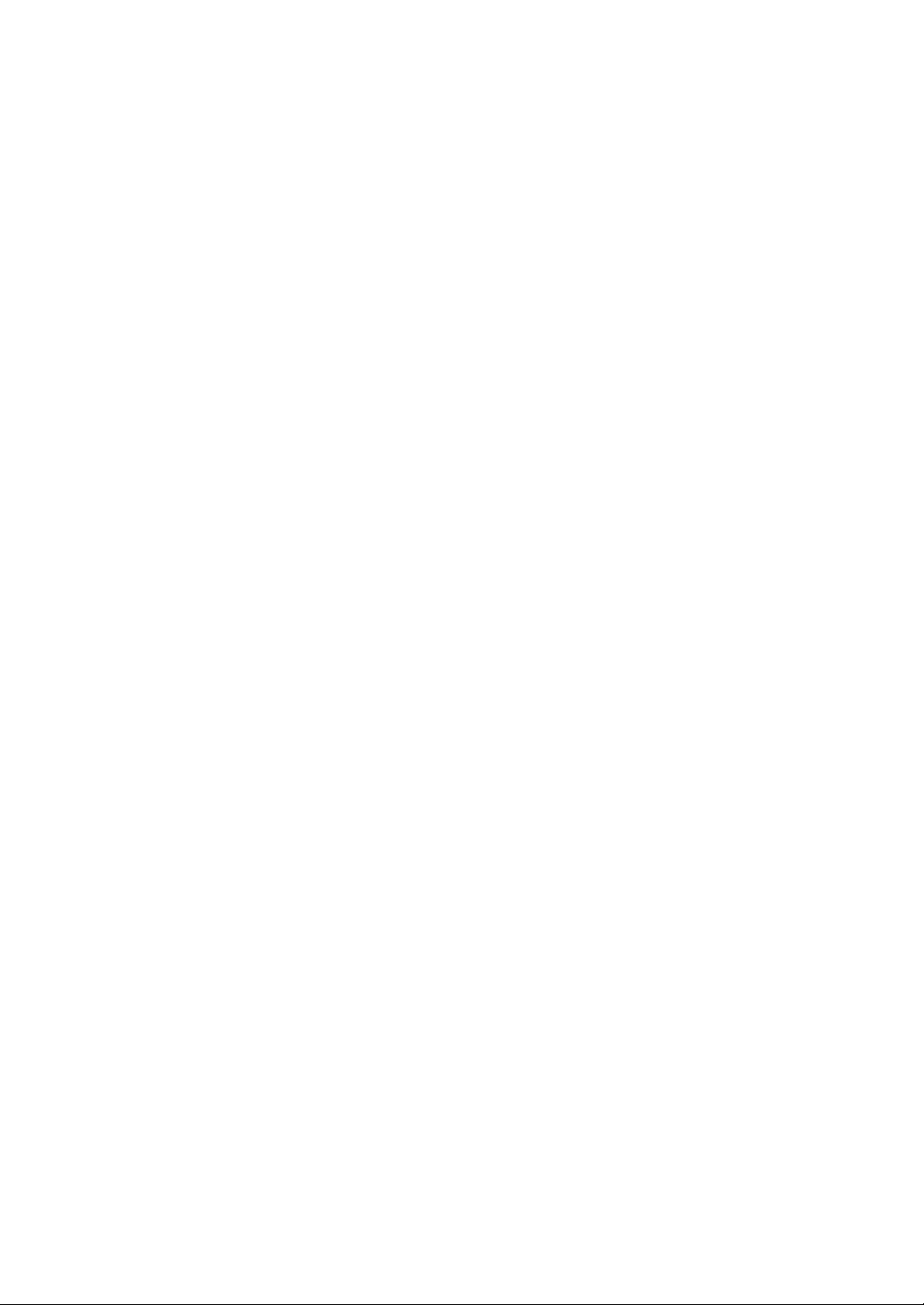
Precauzioni importanti e norme di sicurezza
Quando si utilizza questo prodotto, per ridur re i l rischio di incendio, folgorazione e danni fisici, seguire sempre
le precauzioni riportate di seguito:
1
Leggere e comprendere tutte le istruzioni.
2
Ogni volta che si manipolano apparecchi elettrici usare la massima cautela.
3
Seguire tutte le avvertenze e le istruzioni riportate sul prodotto e la relativa documentazione.
4
Se un'istruzione d'uso sembra ess ere in conflitto con le norme di sicurezza, prevale la norma di sicurezza,
in quanto è possibile che l'istruzione d'uso sia stata male interpretata. Se non si riesce a risolvere il
conflitto, rivolgersi al proprio rappresentante alle vendite o al servizio di assistenza tecnica.
5
Prima di procedere alla pulizia del fax, staccarlo dalla presa a muro CA e dalla presa telefonica.
Non utilizzare prodotti di pulizia liquidi o ad aerosol. Per le operazioni di pulizia, usare solo un pann o
umido.
6
Non collocare il fax su un carrello, supporto o tavolo instabile. Po trebbe cadere e provocare gravi danni.
7
Il fax non va mai collocato, sopra, vicino o al di sopra di radiatori, st uf e, condizionatori d'aria o gri gl i e di
ventilazione.
8
Non appoggiare alcun oggetto sui cavi di alimentazione o del telefono. Non collocare il fax in posizioni in
cui i cavi potrebbero venire danneggiati dalle persone che li calpestano. Non collocare l'apparecchio in
punti in cui il cavo di alimentazione o del telefono potrebbe venire piegato. Una qualsiasi delle situazioni di
cui sopra potrebbe es ser e f onte di pericolo o di problemi di f unzionamento.
9
Non sovraccaricare le prese a muro e i cavi di prolunga. Così facendo le prestazioni dell'a pparecchio
verrebbero compromesse e si potrebbe correre il rischio di incendi o folgorazione.
10
Non permettere agli animali domestici di mordere il cavo di alimentazione, del telefono o dell'interfaccia
del PC.
11
Evitare di spingere oggetti di qualsiasi tipo all'interno del fax o attraverso le aperture dello chassis.
Gli oggetti potrebbero entrare a contatto con punti di tensione pericolosi, provocando il rischio di incendio
o folgorazione. No n ver sar e mai l iquidi di alcun tipo sopra o all'interno del fax.
12
Per ridurre il rischio di folgorazione, non smontare il fax. Quando è necessario eseguire i lavori di
riparazione, affidarsi a un tecni co qualificato. L'apertura o la rimozione dei coperchi può provocare
l'esposizione a zone ad alta tensione o ad altri risc hi. Se l'ap parecchio non viene rimontato in modo
corretto, si rischia di venire folgorati al prossimo utilizzo.
i
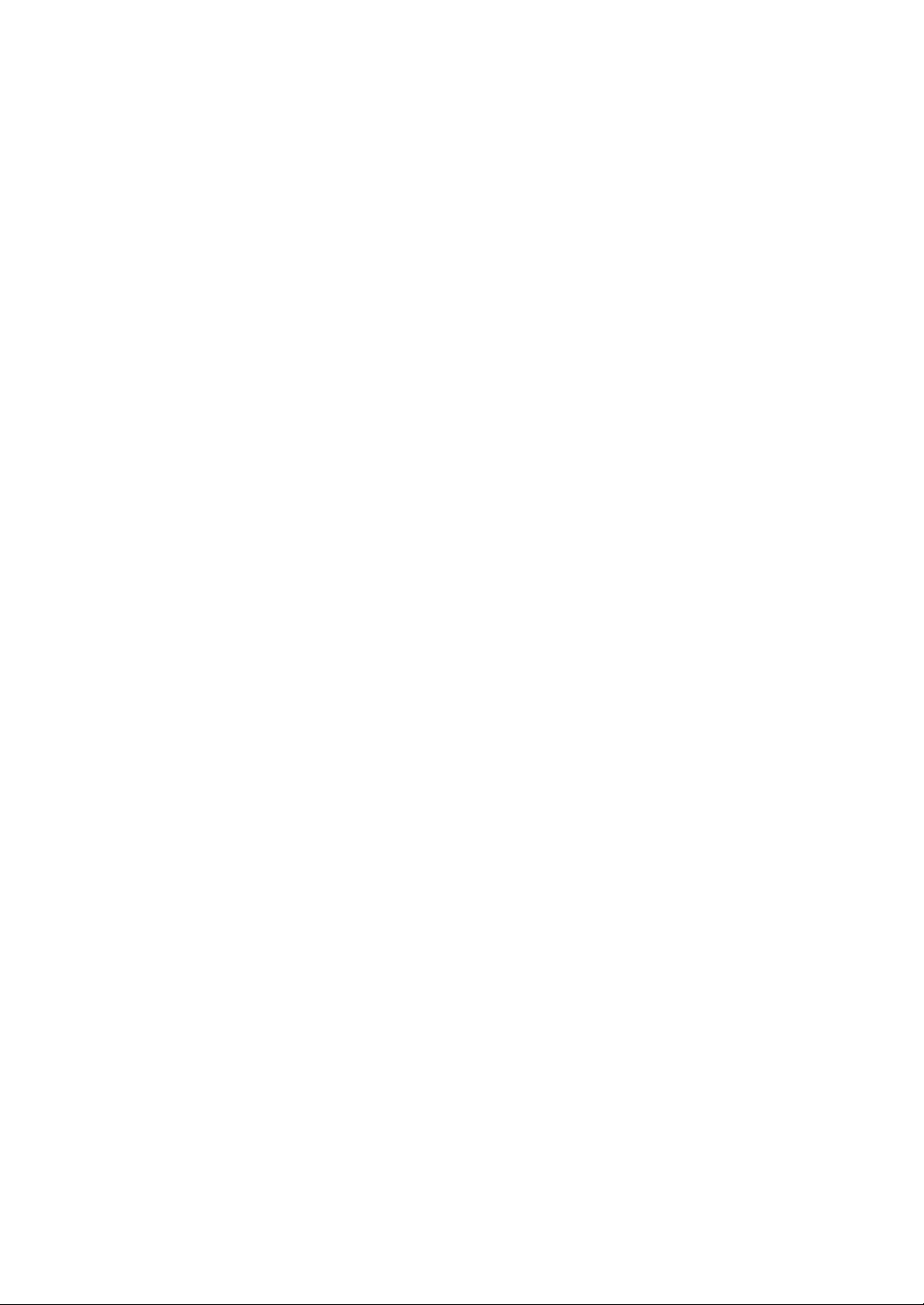
13
Per le riparazioni, scollegare l'apparecchio dalla presa telefonica, dal PC e dalla presa a muro CA e
rivolgersi a personale qualificato nei casi seguenti:
• Quando una qualsiasi parte del cavo di alimentazione, della spina o del cavo di collegamento è danneggiata o
logora.
• Se all'interno del prodotto è stato rovesciato un liquido.
• Se il prodotto è stato esposto a pioggia o acqua.
• Se il prodotto non funziona correttamente pur avendo seguito le istruzioni.
• Se il prodotto è caduto a terra o lo chassis sembra essersi danneggiato.
• Se si nota un cambiamento notevole e improvviso nelle prestazioni del il prodotto.
14
Regolare solo i controlli trattati nelle istruzioni per l'uso. La regolazione scorretta degli altri controlli
potrebbe determi nar e il danneggiamento e rendere necessario l'intervento di un tecnico qualificato per
riportare il prodotto al l e nor mali funzioni operative.
15
Evitare di utilizzare il fax se sono in corso temporali con fulmini. In questi casi si corre il rischio
(seppur remoto) di folgorazione in seguito alla caduta di fulmini. Se possibile, scollegare il cavo di
alimentazione CA e quello del telefono per tutta la durata del temporale.
16
Non installare l'apparecchio in un luogo umido. Si potrebbe correre il rischio di incendi o o scosse
elettriche.
17
CONSERVARE QUESTE ISTRUZIONI.
18
ATTENZIONE: per motivi di sicurezza elettrica, scollegarsi dalla rete di telecomunicazioni prima di
toccare parti metalliche/conduttrici di energia elettrica.
19
ATTENZIONE: per ridurre il rischio di incendi, utilizzare solo un cavo per linee di comunicazione
N.26 AWG o più grande.
ii
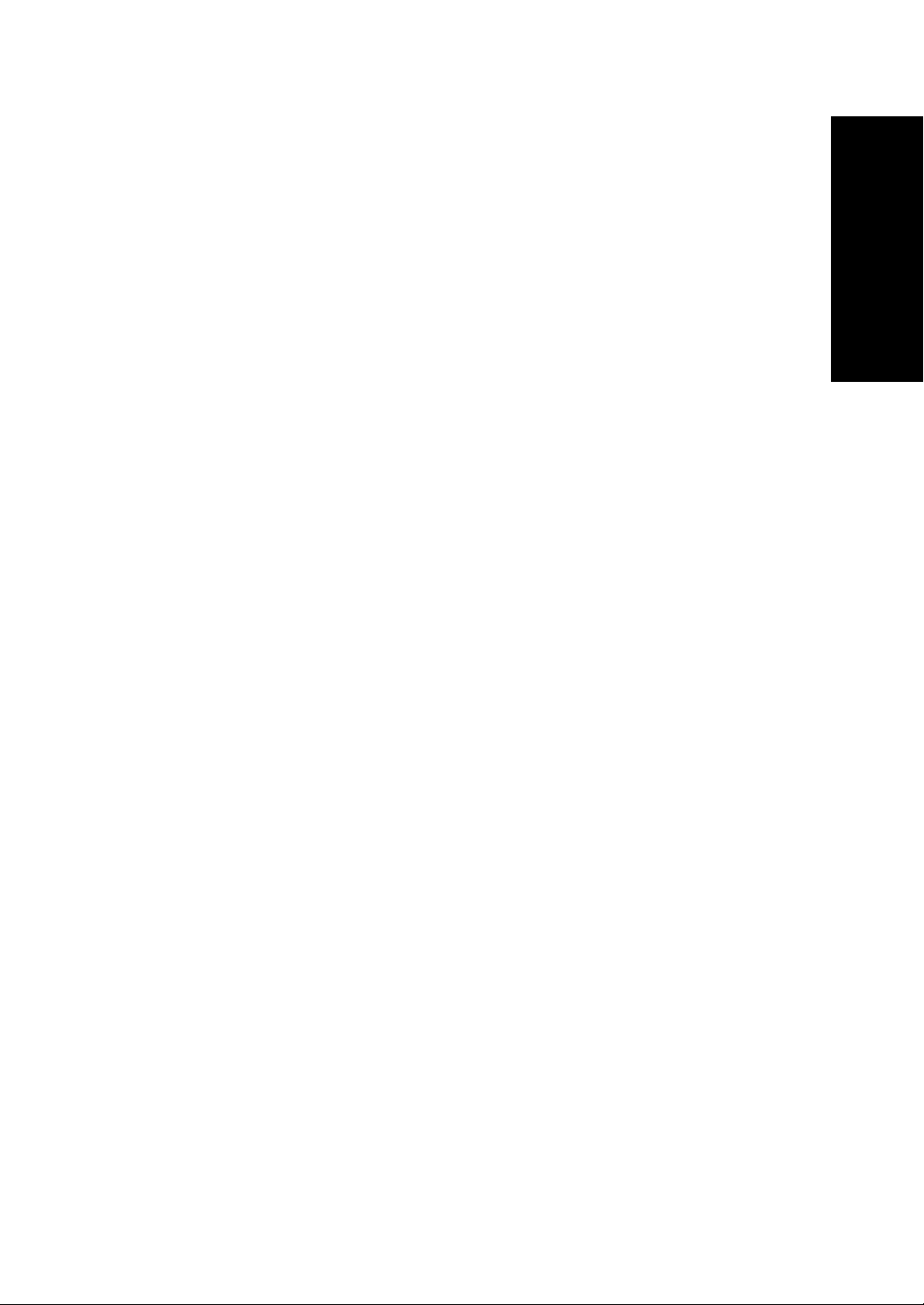
S
OMMARIO
Capitolo 1: Impostazione e copia
Elenco delle caratteristiche ....................................................................................................................................... 1.2
Familiarizzazione con il nuovo apparecchio ............................................................................................................ 1.3
Vista anteriore .................................................................................................................................................... 1.3
Vista posteriore .................................................................................................................................................. 1.3
Pannello di controllo .......................................................................................................................................... 1.4
Tipi e formati di carta ........................................................................................................................................ 1.5
Creazione di una copia ............................................................................................................................................. 1.6
Impostazione della data e dell'ora ............................................................................................................................. 1.6
Impostazione del numero/nome fax ......................................................................................................................... 1.7
Come immettere le lettere .................................................................................................................................. 1.7
Copia/ricezione nella modalità Risparmio inchiostro .............................................................................................. 1.8
Regolazione del volume degli squilli ....................................................................................................................... 1.8
Regolazione del volume del diffusore ...................................................................................................................... 1.8
Capitolo 2: Programmazione e composizione del numero
Esecuzione di una chiamata telefonica ..................................................................................................................... 2.2
Selezione diretta ....................................................................................................................................................... 2.2
Composizione del numero dalla Agenda .................................................................................................................. 2.2
Memorizzazione di un numero nella Agenda .................................................................................................... 2.2
Modifica di un numero nella Agenda ................................................................................................................ 2.3
Composizione diretta del numero ...................................................................................................................... 2.3
Selezione abbreviata .......................................................................................................................................... 2.3
Eliminazione di un numero nella Agenda .......................................................................................................... 2.4
Ricomposizione del numero ..................................................................................................................................... 2.4
Per ricomporre l'ultimo numero chiamato ......................................................................................................... 2.4
Per ricomporre il numero nella memoria ........................................................................................................... 2.4
Per trovare un numero ricevuto tramite il servizio ID chiamante ...................................................................... 2.4
Sommario
Capitolo 3: Il fax
Invio di un fax .......................................................................................................................................................... 3.2
Caricamento dei documenti ............................................................................................................................... 3.2
Documenti utilizzabili ........................................................................................................................................ 3.2
Impostazione della risoluzione e del contrasto dei documenti .......................................................................... 3.3
Invio manuale di un fax ..................................................................................................................................... 3.3
Invio automatico di un fax ................................................................................................................................. 3.3
Ricomposizione automatica del numero ............................................................................................................ 3.4
Ricezione di un fax ................................................................................................................................................... 3.4
Modalità di ricezione ......................................................................................................................................... 3.4
Ricezione nella modalità FAX ........................................................................................................................... 3.5
Ricezione in modalità TEL ................................................................................................................................ 3.5
Ricezione nella modalità AUTO ........................................................................................................................ 3.5
Ricezione nella modalità SEGRETERIA (SF-360/SF-361P) ............................................................................ 3.5
Ricezione nella modalità SEGRETERIA (SF-365TP) ...................................................................................... 3.6
Ricezione nella modalità DRPD ........................................................................................................................ 3.6
Ricezione tramite un telefono ausiliario (solo SF-360) ..................................................................................... 3.6
Capitolo 4: La segreteria telefonica
Registrazione del messaggio della segreteria
telefonica .................................................................................................................................................................. 4.2
iii
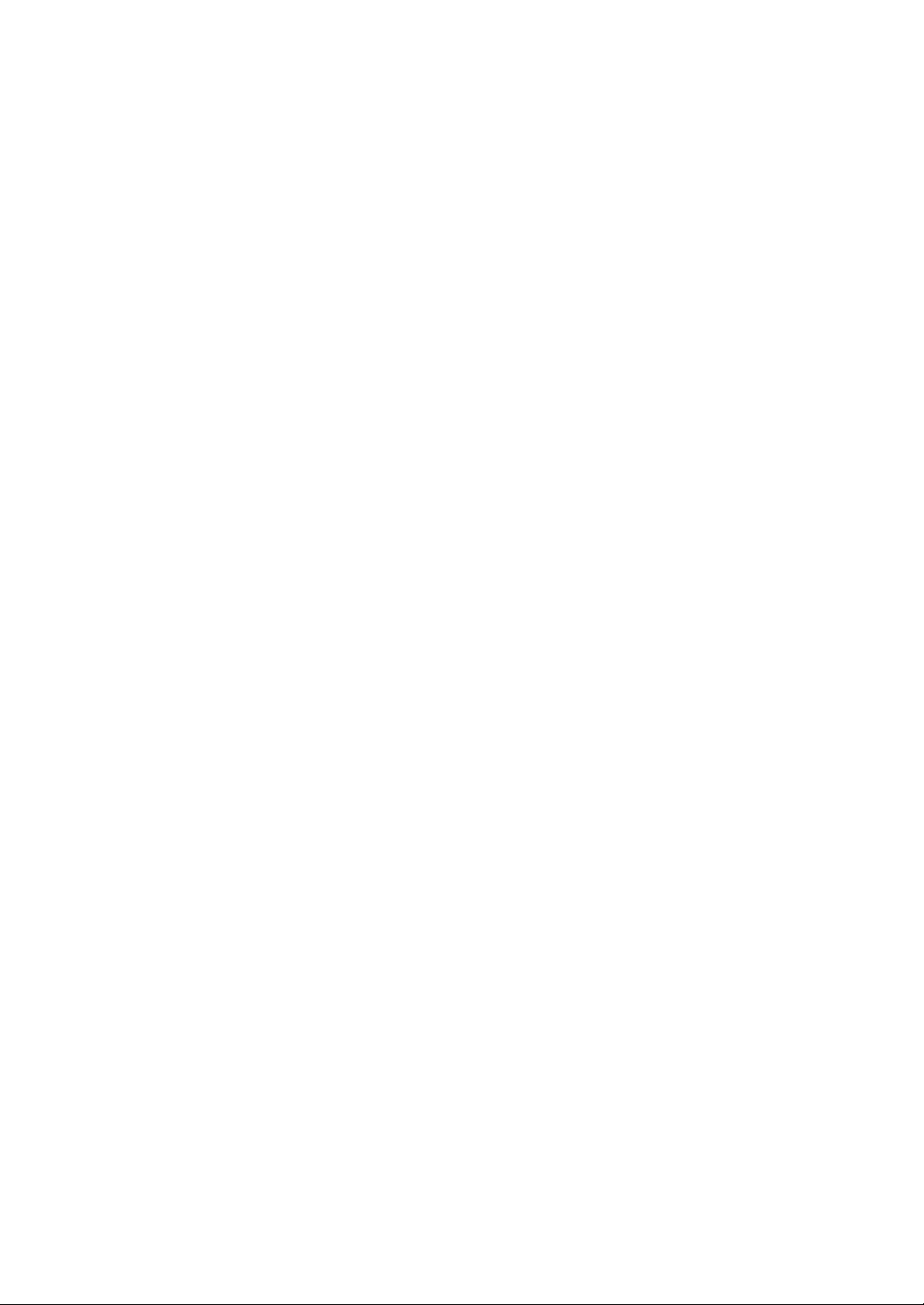
Controllo del messaggio della segreteria telefonica ................................................................................................. 4.2
Controllo di una chiamata in entrata ......................................................................................................................... 4.2
Riproduzione di messaggi ........................................................................................................................................ 4.3
Riproduzione dei nuovi messaggi ricevuti ......................................................................................................... 4.3
Riproduzione di tutti i messaggi ........................................................................................................................ 4.3
Passare al messaggio precedente o successivo .................................................................................................. 4.3
Cancellazione dei vecchi messaggi ascoltati ............................................................................................................ 4.4
Per cancellare un messaggio selezionato ........................................................................................................... 4.4
Per cancellare tutti i messaggi registrati ............................................................................................................ 4.4
Utilizzo della segreteria telefonica dal un
telefono remoto ......................................................................................................................................................... 4.5
Accesso all'apparecchio ..................................................................................................................................... 4.5
Uso dei comandi remoti ..................................................................................................................................... 4.6
Capitolo 5: Funzioni avanzate
Trasmissione in memoria ......................................................................................................................................... 5.2
Fax differito .............................................................................................................................................................. 5.2
Uso di Preferiti ......................................................................................................................................................... 5.3
Salvataggio di documenti ................................................................................................................................... 5.3
Eliminazione dei documenti memorizzati ......................................................................................................... 5.3
Invio dei documenti memorizzati ...................................................................................................................... 5.3
Stampa di documenti memorizzati ..................................................................................................................... 5.3
Polling ....................................................................................................................................................................... 5.4
Impostazione del polling di invio ...................................................................................................................... 5.4
Impostazione del polling in ricezione ................................................................................................................ 5.4
Per annullare il lavoro pianificato ............................................................................................................................ 5.4
Inoltro di un fax o di un messaggio .......................................................................................................................... 5.5
Inoltro del fax ..................................................................................................................................................... 5.5
Inoltro messaggio (solo SF-365TP) ................................................................................................................... 5.5
Comunicazione automatica dei fax ricevuti
(solo SF-365TP) ....................................................................................................................................................... 5.6
Capitolo 6: Funzioni speciali
Inserimento di una pausa .......................................................................................................................................... 6.2
Uso dell'ID chiamante .............................................................................................................................................. 6.2
Uso della funzione Mute ........................................................................................................................................... 6.2
Per silenziare una chiamata ................................................................................................................................ 6.2
Per disattivare la funzione Mute ........................................................................................................................ 6.2
Registrazione di una conversazione (solo SF-365TP) .............................................................................................. 6.3
Impostazione dell'audio ............................................................................................................................................ 6.3
Rapporti utente ......................................................................................................................................................... 6.4
Per stampare un rapporto ................................................................................................................................... 6.4
Ristampa dei fax ....................................................................................................................................................... 6.5
Registrazione/eliminazione dei numeri di fax
indesiderati ............................................................................................................................................................... 6.5
Attivazione della modalità di impostazione fax indesiderato ............................................................................ 6.5
Azzeramento della memoria ..................................................................................................................................... 6.6
Opzioni personalizzabili ........................................................................................................................................... 6.6
Impostazione delle opzioni di sistema/segreteria telefonica .............................................................................. 6.6
Capitolo 7: Uso della stampante
Collegamento dell'apparecchio ................................................................................................................................. 7.2
Installazione del software Samsung ......................................................................................................................... 7.2
Requisiti di sistema ............................................................................................................................................ 7.2
Installazione del software della stampante ........................................................................................................ 7.2
Impostazione della stampante predefinita ................................................................................................................ 7.4
Reinstallazione del software ..................................................................................................................................... 7.4
Disinstallazione del software .................................................................................................................................... 7.5
Stampa di un documento .......................................................................................................................................... 7.5
Annullamento di un lavoro di stampa ................................................................................................................ 7.7
Uso della Guida .................................................................................................................................................. 7.7
iv
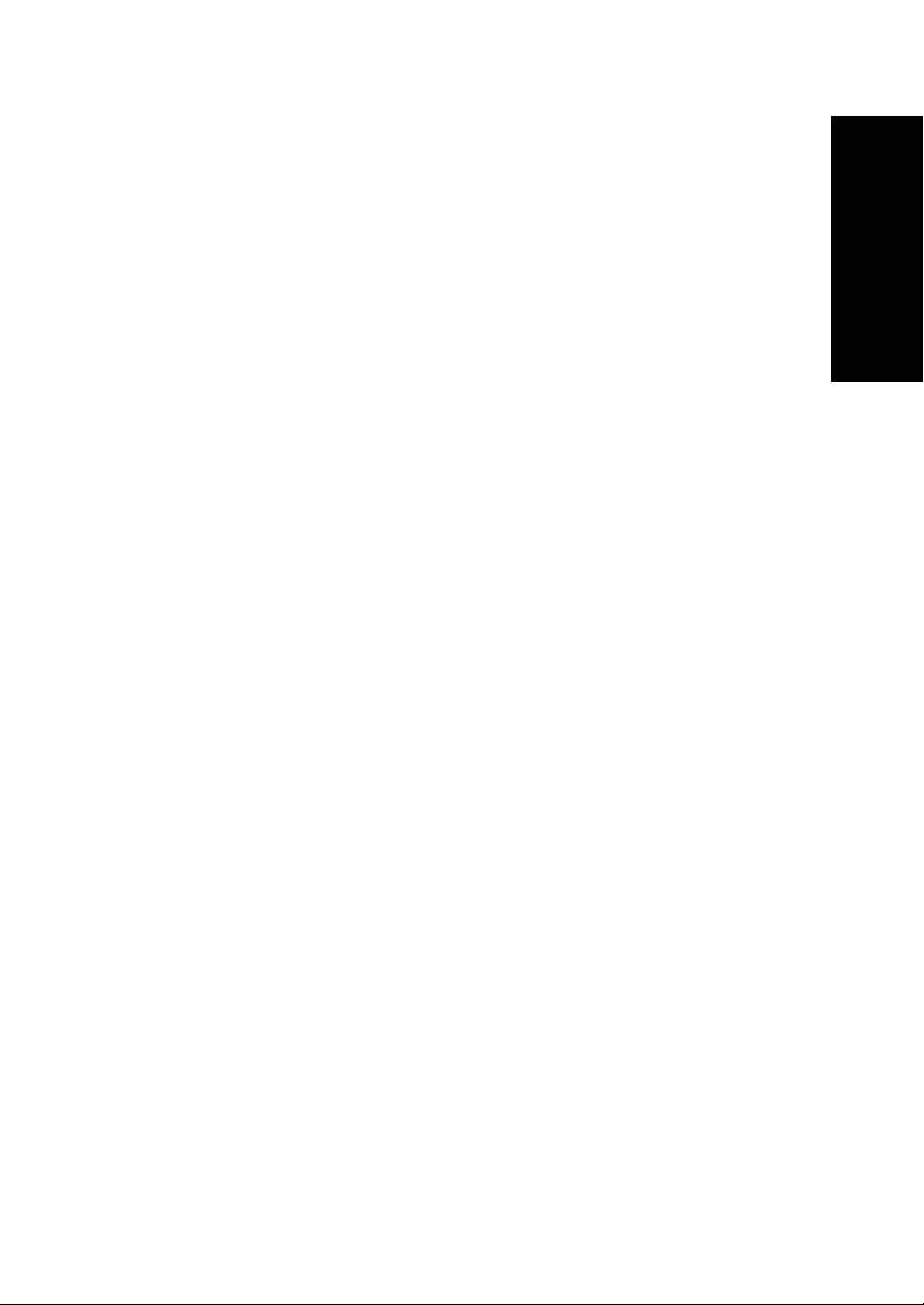
Capitolo 8: Manutenzione
Pulizia dello scanner ................................................................................................................................................. 8.2
Sostituzione della cartuccia di stampa ...................................................................................................................... 8.3
Pulizia della testina di stampa .................................................................................................................................. 8.4
Allineamento della testina di stampa ........................................................................................................................ 8.4
Visualizzazione del livello di inchiostro .................................................................................................................. 8.4
Regolazione dell'ombreggiatura ............................................................................................................................... 8.4
Esecuzione del test automatico ................................................................................................................................. 8.5
Manutenzione della cartuccia di stampa ................................................................................................................... 8.5
Pulizia della cartuccia ............................................................................................................................................... 8.5
Pulizia degli ugelli di stampa e dei contatti ....................................................................................................... 8.5
Pulizia dei contatti del carrello della cartuccia .................................................................................................. 8.6
Messaggi di errore dell'LCD .................................................................................................................................... 8.7
Soluzione dei problemi ........................................................................................................................................... 8.10
Problemi con il fax ........................................................................................................................................... 8.10
Problemi di qualità di stampa .......................................................................................................................... 8.11
Problemi di alimentazione della carta .............................................................................................................. 8.11
Rimozione della carta inceppata ............................................................................................................................. 8.12
Carta inceppata durante la trasmissione ........................................................................................................... 8.12
Inceppamento della carta durante la stampa .................................................................................................... 8.12
Capitolo 9: Appendice
Specifiche ................................................................................................................................................................. 9.2
Specifiche generali ............................................................................................................................................. 9.2
Specifiche della stampante (solo SF-361P e SF-365TP) ................................................................................... 9.2
Specifiche scanner e copiatrice .......................................................................................................................... 9.3
Specifiche fax ..................................................................................................................................................... 9.3
Esempio di grafico ITU #1 (ridotto fino al 60,5%) .................................................................................................. 9.4
Dichiarazione di conformità (Paesi europei)In casodi PICCOLO FOGLIO DI AVVERTENZA ........................... 9.5
Sommario
Indice
v
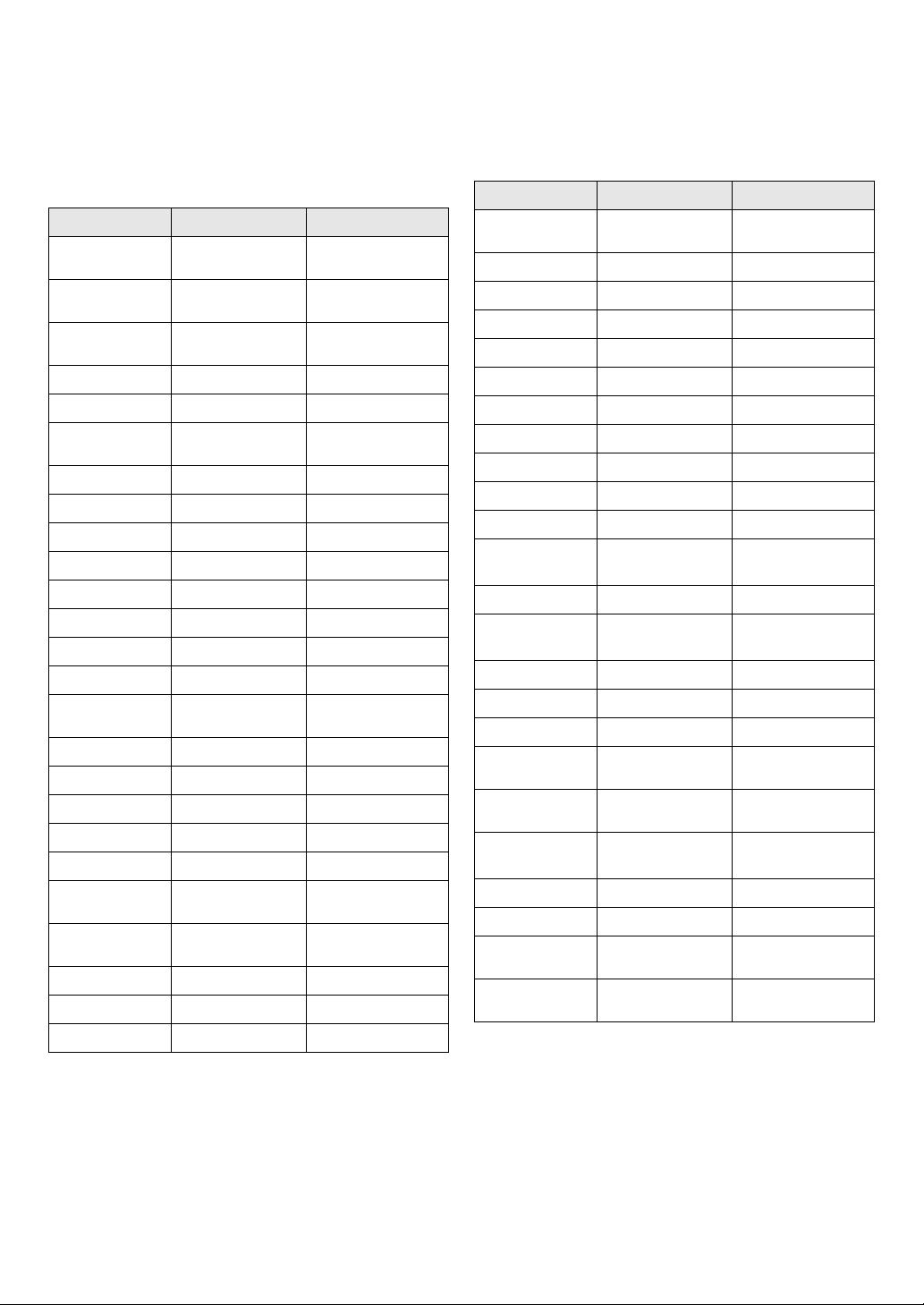
Contact SAMSUNG WORLD WIDE
If you have any comments or questions regarding Samsung products, contact the SAMSUNG customer care center.
Country Customer Care Center Web Site
CANADA 1-800-SAMSUNG
MEXICO 01-800-SAMSUNG
U.S.A 1-800-SAMSUNG
ARGENTINE 0800-333-3733 www.samsung.com/ar
BRAZIL 0800-124-421 www.samsung.com/br
CHILE 800-726-7864
COSTA RICA 0-800-507-7267 www.samsung.com/latin
ECUADOR 1-800-10-7267 www.samsung.com/latin
EL SALVADOR 800-6225 www.samsung.com/latin
GUATEMALA 1-800-299-0013 www.samsung.com/latin
JAMAICA 1-800-234-7267 www.samsung.com/latin
PANAMA 800-7267 www.samsung.com/latin
PUERTO RICO 1-800-682-3180 www.samsung.com/latin
REP. DOMINICA 1-800-751-2676 www.samsung.com/latin
TRINIDAD &
TOBAGO
VENEZUELA 1-800-100-5303 www.samsung.com/latin
BELGIUM 02 201 2418 www.samsung.com/be
CZECH REPUBLIC 844 000 844 www.samsung.com/cz
DENMARK 38 322 887 www.samsung.com/dk
FINLAND 09 693 79 554 www.samsung.com/fi
FRANCE 08 25 08 65 65
GERMANY 01805 - 121213
HUNGARY 06 40 985 985 www.samsung.com/hu
ITALIA 199 153 153 www.samsung.com/it
LUXEMBURG 02 261 03 710 www.samsung.lu
(7267864)
(7267864)
(7267864)
(SAMSUNG)
1-800-7267-864 www.samsung.com/latin
(€ 0,15/min)
(€ 0,12/min)
www.samsung.com/ca
www.samsung.com/mx
www.samsung.com
www.samsung.com/cl
www.samsung.com/fr
www.samsung.de
Country Customer Care Center Web S ite
NETHERLANDS 0900 20 200 88
NORWAY 231 627 22 www.samsung.com/no
POLAND 0 801 801 881 www.samsung.com/pl
PORTUGAL 80 8 200 128 www.samsung.com/pt
SLOVAKIA 0850 123 989 www.samsung.com/sk
SPAIN 902 10 11 30 www.samsung.com/es
SWEDEN 08 585 367 87 www.samsung.com/se
U.K 0870 242 0303 www.samsung.com/uk
RUSSIA 8-800-200-0400 www.samsung.ru
UKRAINE 8-800-502-0000 www.samsung.com/ur
AUSTRALIA 1300 362 603 www.samsung.com/au
CHINA 800-810-5858
HONG KONG 2862 6001 www.samsung.com/hk
INDIA 3030 8282
INDONESIA 0800-112-8888 www.samsung.com/id
JAPAN 0120-327-527 www.samsung.com/jp
MALAYSIA 1800-88-9999 www.samsung.com/my
PHILIPPINES 1800-10-SAMSUNG
SINGAPORE 1800-SAMSUNG
THAILAND 1800-29-3232
TAIWAN 0800-329-999 www.samsung.com/tw
VIETNAM 1 800 588 889 www.samsung.com/vn
SOUTH AFRICA 0860 7267864
U.A.E 800SAMSUNG
(€ 0,10/min)
010- 6475 1880
1600 1100 11
(7267864)
(7267864)
02-689-3232
(SAMSUNG)
(7267864)
www.samsung.com/nl
www.samsung.com.cn
www.samsung.com/in
www.samsung.com/ph
www.samsung.com/sg
www.samsung.com/th
www.samsung.com/za
www.samsung.com/mea
vi

C
APITOLO
I
MPOSTAZIONE E COPIA
In questo capitolo viene descritta la procedura di impostazione preliminare. Le istruzioni per l'installazione
completa vengono spiegate nell'apposita Guida all'installazione. Se si sta installando o reinstallando l'appar-
ecchio dall'inizio , co nsultare la Guida di installazione rapida fornit a con l'apparecchio.
1
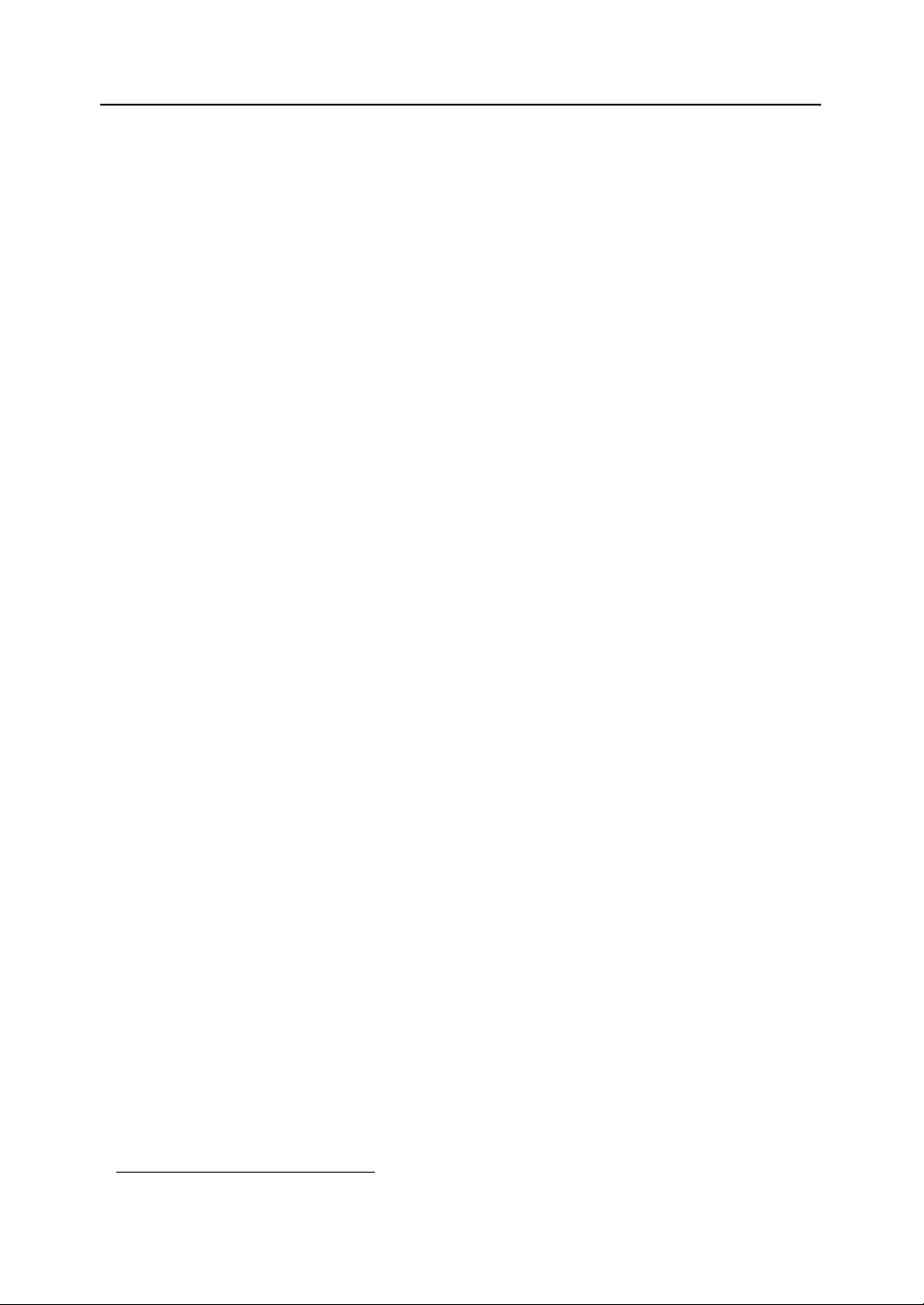
Elenco delle caratteristiche
Questo apparecchio è stato progettato con le tecnologie più recenti. Si tratta di un apparecchio dalle funzionalità
complete e dalle elevate prestazioni che non solo soddisfa completamente, ma supera gli standard del settore.
Le caratteristiche principali sono elencate qui di seguito:
Caratteristiche comuni della serie SF-360 (SF-360/SF-361P/SF-365TP)
• Risparmio inchiostro (vedere “Copia/ricezione nella modalità Risparmio inchiostro” a pagina 1.8.)
• Stampa a getto d'inchiostro su carta normale
• Invio di fax ad alta velocità a 14.4 Kbps
• Memoria in grado di contenere 80 pagine (SF-360/SF-361P),
Memoria in grado di contenere 150 pagine (SF-365TP)
• Visualizzazione e rapporti in più lingue (vedere “Lingua” a pagina 6.7.)
• Fax autonomo, dotato di tutte le funzioni
• Pratica copiatrice da tavolo da 50 pagine
• Alimentatore documenti anti inclinazione da 10 pagine
• 100 ubicazioni di selezione abbreviata (incluse 10 ubicazioni di selezione diretta)
• Cinque modalità di ricezione: TEL, FAX, AUTO, SEGRETERIA
• Trasmissione in memoria per inviare lo stesso documento a più destinazioni
• FAX differito per inviare il documento in un secondo momento
• Polling di invio/ricezione
• Ricomposizione degli ultimi 10 numeri
• Gestione dei rapporti; conferma invio, rapporto giornale e Agenda, ecc.
• Trasmissione e ricezione di brevi messaggi
• FAX memorizzato per inviare il documento senza originale
• Preferiti
• Sveglia
1
e DRPD
Caratteristiche per SF-361P/SF-365TP
• Capacità di stampa da PC
• Condivisione in rete
Caratteristiche per il solo modello SF-365TP
• Segreteria telefonica digitale incorporata
• Accesso da un telefono remoto
• Inoltro messaggi (è possibile fare in modo che l'apparecchio trasferisca una chiamata quando il chiamante lascia
un messaggio)
• Controllo chiamata
• Avviso di ricezione FAX (ora è possibile sapere con il messaggio vocale quando l'apparecchio riceve un nuovo fax)
• Telefono diffusore
SF-360: fax a getto d'inchiostro
SF-361P e SF-365TP: dispositivo multifunzione a getto d'inchiostro
1. Se l'apparecchio è un SF-360, è necessario collegare una segreteria telefonica.
1.2

Familiarizzazione con il nuovo apparecchio
E COPIA
Familiarizzarsi con il nuovo apparecchio osservando le figure nelle pagine successive.
Vista anteriore
Guida della carta
Microtelefono
2
Sostegno della carta
Vassoio del
documento
Coperchio
antipolvere
Guida
documento
IMPOSTAZIONE
E COPIA
IMPOSTAZIONE
E COPIA
IMPOSTAZIONE
E COPIA
IMPOSTAZIONE
Vista posteriore
Presa di
alimentazione CA
Collegare il telefono ausiliare
o la segreteria telefonica qui,
se applicabile.
(SF-360, SF-361P)
2. Notare che tutte le illustrazioni della presente Guida dell'utente sono state prese dal modello SF-365TP, quindi alcune parti potrebbero
essere diverse dall'apparecchio.
Connettore USB
(SF-361P, SF-365TP)
E COPIA
IMPOSTAZIONE
E COPIA
IMPOSTAZIONE
E COPIA
IMPOSTAZIONE
1.3
E COPIA
IMPOSTAZIONE
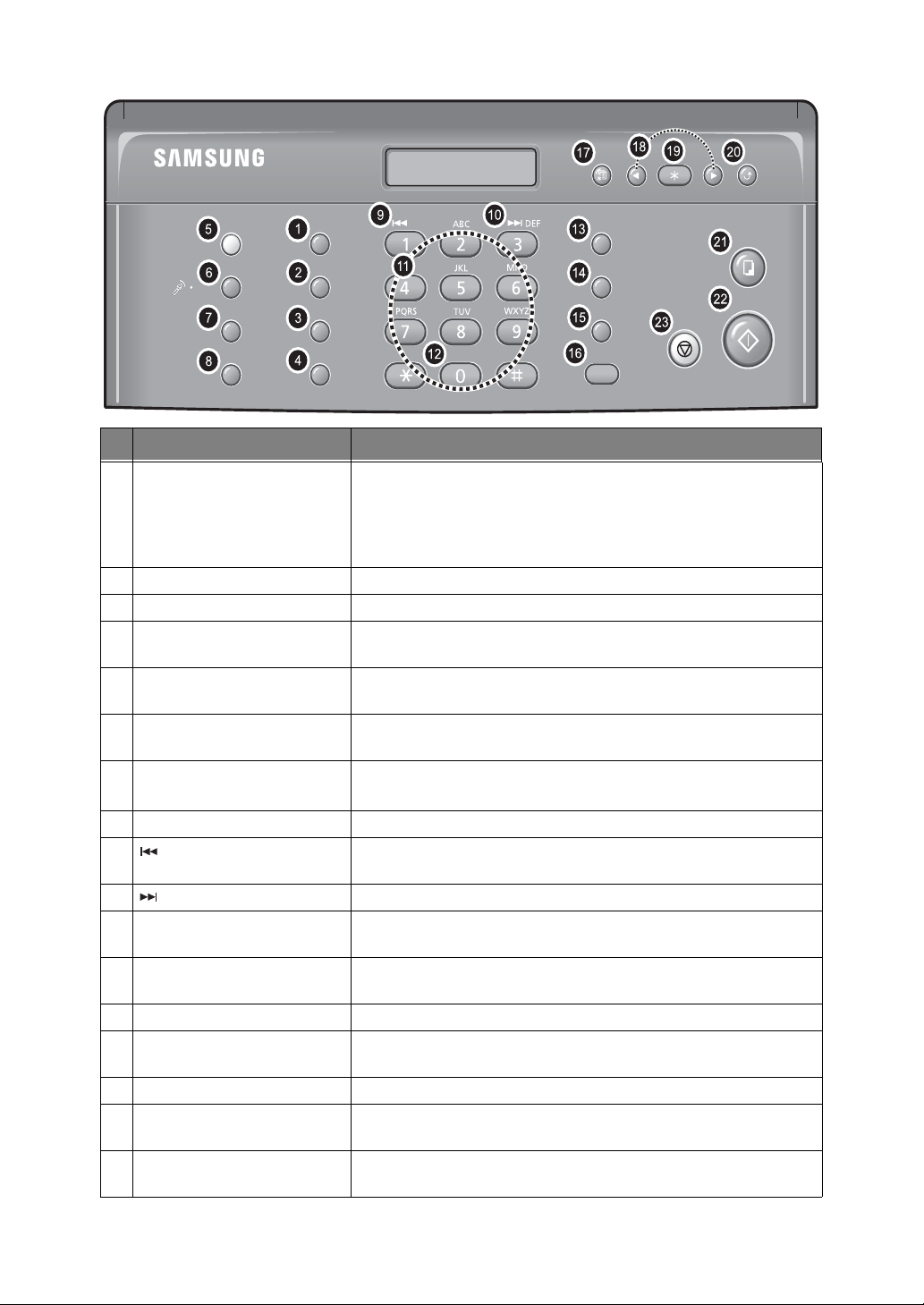
Pannello di controllo
No Nome del pulsante Funzione
1
Modo Rx/Scuro
Risoluzione
2
Cambio ca rtu c ci a
3
Preferiti
4
5
Segr. On / Off
Registra OGM
6
7
Ascolto/Registra
8
Cancella
(solo SF-365TP) Accende o spegne la segreteria. Si accende nella modalità segreteria e lampeg-
(solo SF-365TP) Consente di registrar e o ripro durre il m essag gio in us cita u tili zzato nell a mo dal-
(solo SF-365TP) Riproduce i messag gi in entrata. Consente di registrare una conversazione tele-
(solo SF-365TP) Consente di cancellare un messaggio o tutti i messaggi.
9 (solo SF-365TP)
10 (solo SF-365TP) Consente di avanzare al messaggio successivo.
T a st ie ri n o numerico
11
12
Simboli
Rubrica
13
14
Rp / P
Attesa
15
16
Altoparl. (o Selez.)
17
Menu
a
Questo pulsante ha due funzioni:
Quando non è caricato nessun docu men to, p remendo que sto pu lsante s i ca mbia
la modalità di ricezione.
Quando è caricato un documento, premendo questo pulsante si cambia il contrasto.
Migliora la nitidezza del documento che si sta inviando.
Consente di install are una nuova cartuccia o di sostituire quel la vecchia.
Consente di memorizzare i documenti utilizzati di frequente e di inviarli como-
damente.
gia quando viene ricevuto un nuovo messaggio.
ità SEGRETERIA.
fonica.
Consente di ripetere il messaggio corrente, oppure di tornare a quello precedente.
Compone manualmente i numeri come si fare bbe normalmente con il telefono,
oppure consente di imm e ttere le lettere durante l'impostazione del telefono.
Consente di immet tere i c aratt eri spec iali d urante l'immiss ione di un no me de lla
modalità di modifica.
Per cercare un numero in memo ri a.
Consente di ricomporre l'ultimo numero chiama to. Consente inoltre di aggiun-
gere una pausa durante la memorizzazione di un numero.
Per silenziare il telefono mentre si sta parlando tramite il microfono.
Consente di parlare senza s ollevare il microtelefono (solo SF-365T P ), o d i co m-
porre i numeri.
Consente di scegliere funzioni special i come l'impostazione del sistema,
la manutenzione, ecc.
1.4

No Nome del pulsante Funzione
18
Scorri
OK
19
Indietro
20
Avvio Copia
21
Invio Fax
22
Stop/Cancella
23
a. Altoparl.: solo SF-365TP
Consente di visualizzare l'opzione di menu precedente o successiva, regolare il
volume o spostare il cursore sul numero da modificare.
Consente di attivare la sel ezione visualizzata sul display.
Consente di tornare al live llo di menu precedente.
Consente di copiare un documento.
Consente di avviare un lavoro.
Interrompe un'operazione in qualsiasi momento. Oppure, consente di eliminare
i numeri nella modalità di modifica.
Caricamento della carta
Per ricevere fax o eseguire copie è necessario caricare carta nell'ASF
3
. Si possono caricare circa 50 fogli di carta.
Prima di caricare la carta, assicurarsi che nel sistema sia impostato correttamente il formato della carta. Per ulteriori informazioni, vedere “Formato carta” a pagina 6.7.
1
Installare il supporto della carta.
2
Tirare verso di se il coperchio antipolvere.
3
Spiegare a ventaglio i fogli e inserirli
nell'ASF con il lato di stampa rivolto verso
Guida della carta
Sostegno della carta
Coperchio antipolvere
l'alto.
4
Stringere la guida della carta e spostarla
verso destra in modo che corrisponda alla
larghezza della carta.
5
Al termine, ricollocare il coperchio
antipolvere nella posizione originale.
E COPIA
IMPOSTAZIONE
E COPIA
IMPOSTAZIONE
E COPIA
IMPOSTAZIONE
E COPIA
IMPOSTAZIONE
Tipi e formati di carta
Una qualità di stampa e una ricezione soddisfacenti possono essere ottenute con molti tipi di carta normale.
Poiché la qualità della carta normale è molto variabile, verificare la qualità di stampa prima di acquistarne grandi
quantitativi. L'apparecchio è utilizzabile con vari tipi di carta, tra cui:
• Carta xerografica
• Carta per scrivere
• Carta biuso
Poiché tutti i tipi di carta hanno caratteristiche diverse, è possibile ottenere risultati diversi a seconda dei
pacchetti, anche se i pacchetti contengono lo stesso tipo di carta. In caso di risultati indesiderati, provare l'altra
facciata del foglio, un tipo diverso di carta, oppure un altro pacchetto dello stesso tipo di carta.
NON
utilizzare i seguenti tipi di carta con l'apparecchio:
• Carta a modulo continuo
• Carta sintetica
• Carta termica
• Moduli a più fogli e documenti
• Carta trattata chimicamente
• Carta con lettere in rilievo
3. Alimentatore documenti automatico.
1.5
E COPIA
IMPOSTAZIONE
E COPIA
IMPOSTAZIONE
E COPIA
IMPOSTAZIONE
E COPIA
IMPOSTAZIONE

Con l'apparecchio si possono usare i seguenti suppor ti di st ampa:
Formato carta Dimensioni Peso carta
A4 210 mm x 297 mm
Lettera 216 mm x 279 mm
Legale 216 mm x 356 mm
60~ 90 g/m
2
Creazione di una copia
Se si desidera risparmiare inchiostro durante la copia o la ricezione di un fax, vedere “Copia/ricezione nella modalità Risparmio inchiostro” a pagina 1.8.
1
Girare la pagina verso il basso e inserirla nell'alimentatore
documenti.
2
Regolare la guida del documento in modo che corrisponda
alla larghezza del documento.
3
Inserire il documento nell'apparecchio.
4
Regolare la risoluzione premendo
• Se si era selezionato Standard, passa automaticamente alla modalità Fine.
5
Premere
• Sul display compare l'indicazione
6
Immettere il numero di copie desiderato e premere OK.
Avvio Copia
.
Risoluzione
Numero Copie
.
.
Guida del
documento
• Sul display compare l'indicazione
• Se si desidera ottenere una copia senza opzioni di copia specifiche, è possibile premere nuovamente
questo momento per avviare immediatamente la fase di copia.
7
Selezionare la percentuale di zoom desiderata premend o i pulsanti
• Il documento può essere messo in scala dal 50% al 150% selezionando una percentuale predefinita. La percentuale
predefinita è del 97%.
8
Decidere se si desidera fascicolare il documento.
• Se si seleziona la fascicolazione, è necessario selezionare l'ordinamento; Normale, Inverti.
9
Dopo aver selezionato tutte le op zi oni, premere OK.
• Quando la carta nell'apparecchio si esaurisce, sul display appare il messaggio
OK
altra carta e premere
.
Zoom %
.
Scorri
e premere quindi OK.
Caricare la carta e premere OK
Avvio Copia
in
. Caricare
Impostazione della data e dell'ora
La data e l'ora corrente appaiono sul display quando l'apparecchio è acceso e pronto all'uso (modalità Standby).
La data e l'ora verranno stampate su tutti i fax inviati.
1
Premere
2
Premere i pulsanti
3
Premere OK quando sul display compare l'indicazione
Menu
.
Scorri
per scegliere
DATA E ORA
e premere OK.
Formato Data
.
4
Premere i pulsanti
1.6
Scorri
per selezionare
Europa (G-M-A)
o
USA (M-G-A)
e premere Invio.

5
Premere OK quando sul display compare l'indicazione
6
Impostare la data e l'ora. È possibile spostare il cursore premendo i pulsanti
• Se si immette un numero non valido, l'apparecchio emette un segnale acustico e non passa alla fase successiva.
In tal caso, reimmettere il numero corretto.
• Quando si immette l'ora, usare il formato 24 ore.
7
Quando la data e l'ora sono visualizzate correttamente, premere OK.
• Sul display compaiono la data e l'ora impostate, quindi viene riattivata la modalità Standby.
Data & Ora
.
Scorri
.
E COPIA
IMPOSTAZIONE
E COPIA
Impostazione del numero/nome fax
Se questa opzione non è selezionabile nemmeno dopo aver eseguito le procedure descritte, è necessario consultare un
addetto all'assistenza tecnica o il proprio rivenditore.
Questo sono informazioni molto utili per il destinatario, e consentono di vedere chi ha inviato un fax e a quale
numero inviare una risposta.
1
Premere
2
Premere i pulsanti
3
Premere OK quando sul display compare l'indicazione
4
Immettere il numero di fax al quale è collegato l'apparecchio.
• È possibile immettere fino a 20 cifre, inclusi i caratteri speciali (spazio, segno più, ecc.).
• Per immettere un delimitatore, premere #.
• Per immettere il segno più (+), premere *.
• Se si immette un numero sbagliato, usare i pulsanti
5
Al termine, premere OK.
6
Premere OK quando sul display compare l'indicazione
7
Immettere il nome del fax (fino a 40 caratteri) servendosi del tastierino numerico.
• È possibile includere i caratteri speciali (spazi, segno più, ecc.).
8
Premere OK quando il numero su l di spl ay è corretto.
Menu
.
Scorri
per scegliere
IMP ID SIST
e premere OK.
Numero Di Fax
Scorri
per passare al numero e correggerlo.
Nome Fax
.
.
IMPOSTAZIONE
E COPIA
IMPOSTAZIONE
E COPIA
IMPOSTAZIONE
E COPIA
IMPOSTAZIONE
• L'apparecchio torna alla modalità Standby al termine delle operazioni oppure dopo aver premuto
Stop/Cancella
Come immettere le lettere
In queste istruzioni si suppone che il display chieda l'immissione di un nome.
1
Premere il pulsante appropriato per la lettera desiderata.
• Per immettere una O, ad esempio, premere il pulsante 6 tre volte. Ad ogni pressione del tasto, sul display viene
visualizzata una lettera diversa: prima M, quindi N, poi O e infine 6.
• Per un elenco di lettere e dei pulsanti corrispondenti, vedere “Assegnazione dei caratteri della tastiera” a
pagina 1.8.
2
Selezionare la lettera successiva procedendo allo stesso modo.
• Il cursore lampeggiante si sposta a destra e nel display compare la lettera successiva.
• Se la lettera è assegnata allo stesso pulsante premuto al punto 1, spostare prima il cursore premendo < oppure >,
quindi premere il pulsante.
3
Dopo aver immesso le lettere, premere OK.
.
E COPIA
IMPOSTAZIONE
E COPIA
IMPOSTAZIONE
E COPIA
1.7
IMPOSTAZIONE

Assegnazione dei caratteri della tastiera
Tasto
1 (Spazio) 1 6 M N O 6
2 A B C 2 7 P Q R S 7
3 D E F 3 8 T U V 8
4 G H I 4 9 W X Y Z 9
5 J K L 5 0 (Simboli) + - , . ‘ / * # & 0
Numeri, lettere o caratteri
assegnati
Tasto Numeri, lettere o caratteri assegnati
Copia/ricezione nella modalità Risparmio inchiostro
L'apparecchio dispone della modalità Risparmio inchiostro per ottimizzare il consumo di inchiostro durante la
copia e la ricezione di un fax.
1
Premere
2
Premere i pulsanti
3
Premere i pulsanti
4
Premere OK quando sul display compare l'indicazione Si.
• Se si ritiene che la qualità di stampa non sia adeguata, disattivare la modalità risparmio inchiostro e riprovare a
stampare.
Menu
.
Scorri
Scorri
per scegliere
per scegliere
IMPOSTA SISTEMA
Risp. inchiostro
e premere OK.
e premere OK.
Regolazione del volume degli squilli
L'apparecchio dispone di vari livelli di volume degli squilli. Regolare nel modo preferito.
Premere i pulsanti
• Ad ogni pressione del tasto, viene emesso uno squillo diverso.
• Il volume
Scorri
con l'apparecchio in stand by.
0
indica che l'apparecchio non squillerà alla ricezione della chiamata.
Regolazione del volume del diffusore
Quando si parla al telefono, è possibile regolare il volume procedendo come segue:
1
Premere
• La regolazione può essere effettuata anche durante la conversazione.
2
Premere i pulsanti
• Ad ogni pressione del tasto, il volume aumenterà o diminuirà.
Altoparl. (o Selez.)
Scorri
.
il numero di volte desiderato.
1.8

C
APITOLO
P
ROGRAMMAZIONE E COMPOSIZIONE
DEL NUMERO
2

Esecuzione di una chiamata telefonica
L'apparecchio consente di eseguire una chiamata tele foni ca in vari modi. Si possono usare i seguenti met odi:
• Selezione diretta
• Composizione del numero dalla Agenda (selezione diretta e abbreviata)
• Composizione del numero dall'indirizzario
• Ricomposizione del numero
• Composizione manuale tramite il microtelefono, come con un normale telefono
Selezione diretta
Per eseguire una chiamata non è necessario sollevare il microtelefono. Durante l'esecuzio ne della chiamata,
premere semplicemente il pulsante
è necessario sollevare il microtelefono o continuare a parlare attraverso il microfono.
Altoparl. (o Selez.)
Se si dispone di un SF-360 o un SF-361P
• È necessario sollevare il microtelefono per parlare dopo aver risposto alla chiamata.
• Se si desidera condividere la conversazione con qualcun altro, sollevare il microtelefono e premere
La linea è ancora collegata e tutti possono ascoltare la conversazione. Questa viene definita conversazione unidirezionale.
• Mentre si usa la conversazione unidirezionale, non collocare il microtelefono accanto al diffusore, in quanto
potrebbero venire generati dei fischi.
Se si dispone di un SF-365TP
• Non è necessario sollevare il microtelefono. Parlare nel microfono sul Pannello di controllo quando si risponde alla
chiamata premendo
Altoparl.
e immettere i numeri. A seconda dell'apparecchio,
Selez.
Composizione del numero dalla Agenda
Esistono due tipi di composizione del numero dalla Agenda: selezione diretta e selezione abbreviata. Il modo di
programmare i numeri nella memoria è identico per entrambi, ma il modo di selezionare i numeri memorizzati è
diverso. Per eseguire la composizione di r etta del numero, è sufficiente premere e tene re premuto un numero
(0~9) sul tastierino numerico.
La composizione del numero dalla Agenda consente di accedere rapida mente ai numeri utilizzati più di
frequente. Prima di utilizzare la composizione del numero dalla Agenda è nec es sar i o pr og ramm ar e in mem ori a i
numeri.
Memorizzazione di un numero nella Agenda
1
Premere
2
Premere i pulsanti
• Sul display compare l'indicazione
3
Immettere un numero a due cifre (00~99) e premere OK.
• Per la selezione diretta verranno usati i numeri da 00 a 09, mentre per la selezione abbreviata i numeri da 00 a 99.
4
Immettere il numero di telefono/fax desiderato da memorizzare (fino a 40 cifre) e premere OK.
• Se si desidera inserire una pausa tra i numeri, premere
• Se si immette un numero sbagliato, usare i pulsanti
Rubrica
Scorri
per scegliere
Abbre. [00-99]>##
Nuovo e modif.
.
Scorri
e premere OK.
Rp/P
; sul display appare una "P".
per passare al numero e correggerlo.
2.2
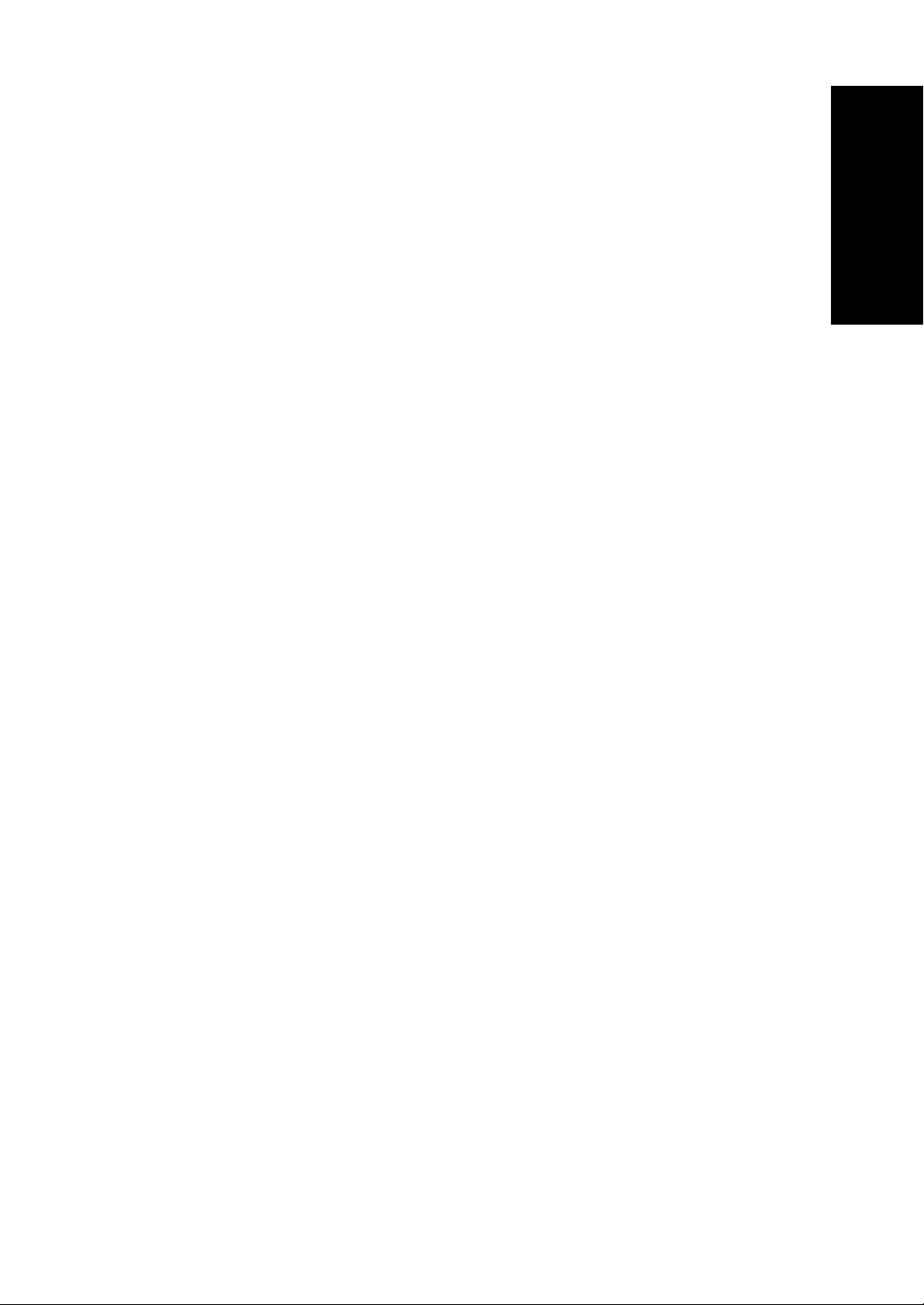
5
Immettere il nome e premere OK.
• Se non si desidera un nome, saltare semplicemente questa procedura premendo OK. Se si è iscritti a un servizio ID
chiamante, si consiglia di immettere un nome.
• A un nome possono essere assegnati fino a 20 caratteri. Vedere “Come immettere le lettere” a pagina 1.7.
6
Premere
Stop/Cancella
per uscire.
PROGRAMMAZIO
E
NE
COMPOSIZIONE
Modifica di un numero nella Agenda
1
Premere
2
Premere i pulsanti
• Sul display compare l'indicazione
3
Immettere il numero a due cifre (00~99) da modificare e premere OK.
4
Cambiare il numero di telefono/fax e premere OK.
5
Cambiare il nome e premere OK.
6
Premere
Rubrica
Scorri
Stop/Cancella
per scegliere
per uscire.
Nuovo e modif.
Abbre. [00-99]>##
e premere OK.
.
Composizione diretta del numero
1
Se si sta inviando un fax, posizionare i documenti.
2
Premere e tenere premuto uno dei tasti del tastierino numerico. (Da 0 a 9)
• Sul display compare brevemente il nome o il numero e il numero viene composto automaticamente. Attraverso il
diffusore si stente il processo di composizione del numero.
• Quando il fax remoto risponde, l'apparecchio acquisisce in memoria il documento caricato nell'alimentatore
documenti (se presente) e inizia trasmettere.
• Per inviare un fax direttamente senza acquisirlo in memoria, disattivare l'opzione
Memoria” a pagina 6.7.
• Stampando la Agenda è possibile osservare il numero assegnato a ciascuna ubicazione, vedere “Per stampare un
rapporto” a pagina 6.4.
• A prescindere dall'impostazione dell'opzione
fax, se la risoluzione è stata impostata su Superfine.
Invia Da Memoria
, l'apparecchio prima compone il numero, quindi invia il
Invia Da Memoria
. Vedere “Invia Da
Selezione abbreviata
PROGRAMMAZIONE E
PROGRAMMAZIO
PROGRAMMAZIO
PROGRAMMAZIO
NUMERO
COMPOSIZIONE DEL
E
NE
COMPOSIZIONE
E
NE
COMPOSIZIONE
E
NE
COMPOSIZIONE
1
Premere
2
Selezionare
• Sul display compare l'indicazione
• Premere i pulsanti Scorri finché non viene visualizzato il nome (o il numero) desiderato o immettere le prime lettere
3
Premere OK per comporre il numero.
• Sul display compare brevemente il nome o il numero e il numero viene composto automaticamente. Attraverso il
• Quando il fax remoto risponde, l'apparecchio acquisisce in memoria il documento caricato nell'alimentatore
• Per inviare un fax direttamente senza acquisirlo in memoria, disattivare l'opzione
• Stampando la Agenda è possibile osservare il numero assegnato a ciascuna ubicazione. Vedere “Per stampare un
• A prescindere dall'impostazione dell'opzione
Rubrica
Cerca e componi
del nome desiderato.
diffusore si sente il processo di composizione del numero.
documenti (se presente) e inizia trasmettere.
Memoria” a pagina 6.7.
rapporto” a pagina 6.4.
fax, se la risoluzione è stata impostata su Superfine.
e premere.
Premi <, >, A-Z.
Invia Da Memoria
Invia Da Memoria
, l'apparecchio prima compone il numero, quindi invia il
. Vedere “Invia Da
2.3
PROGRAMMAZIO
PROGRAMMAZIO
PROGRAMMAZIO
E
NE
COMPOSIZIONE
E
NE
COMPOSIZIONE
E
NE
COMPOSIZIONE

Eliminazione di un numero nella Agenda
1
Premere
2
Premere i pulsanti Scorri per scegliere
Rubrica
.
Elimina
e premere OK.
• Sul display compare l'indicazione
3
Immettere il numero a due cifre (00~99) da eliminare e prem ere OK.
• Selezionare “S” e premere OK quando compare l'indicazione
4
Premere
Stop/Cancella
per uscire.
Abbre. [00-99]>##
.
Cancellare? S/N
Ricomposizione del numero
È possibil e ricomporre l'ultimo num er o se l ezionato o pp ur e uno dei diec i nu m er i univoci memorizzati di re ce nte.
Per ricomporre l'ultimo numero chiamato
1
Premere
• Il numero viene chiamato automaticamente.
• Se è caricato un documento, l'apparecchio inizia automaticamente a inviare. Se non c'è nessun numero memorizzato,
2
Quando si risponde alla chiamata, parlare nel micro f ono.
• Sollevare il microtelefono, se dispone di un apparecchio SF-360 .
Per ricomporre il n umero nella memoria
1
Premere e te ne r e premuto
Rp/P
.
l'apparecchio emette un segnale acustico.
Rp/P
per circa due secondi.
2
Selezionare
• Sul display compaiono i numeri più recenti.
3
Premere i pulsanti
4
Quando appare il numero corretto, premere
• Se è caricato un documento, l'apparecchio inizia automaticamente a inviare.
Numeri recenti
Scorri
e premere OK.
per individuare il numero da comporre.
Invio Fax
.
Per trovare un numero ricevuto tramite il servizio ID chiamante
Talvolta è necessario vedere chi ha chiamato. Per vedere il numero o un nome, attenersi alle istruzioni seguenti:
1
Premere e te ne r e premuto
2
Premere i pulsanti Scorri per scegliere
3
Scorrere tra i numeri pr emendo i pulsanti
• L'ID chiamante viene visualizzato in due modi. Uno è per nome e l'altro per numero. Se il numero è come quello
salvato in un'ubicazione di selezione diretta o selezione abbreviata e si è assegnato un nome a tale ubicazione,
l'apparecchio mostra il nome invece del numero.
Rp/P
per circa due secondi.
ID Chiamante
Scorri
e premere OK.
.
2.4
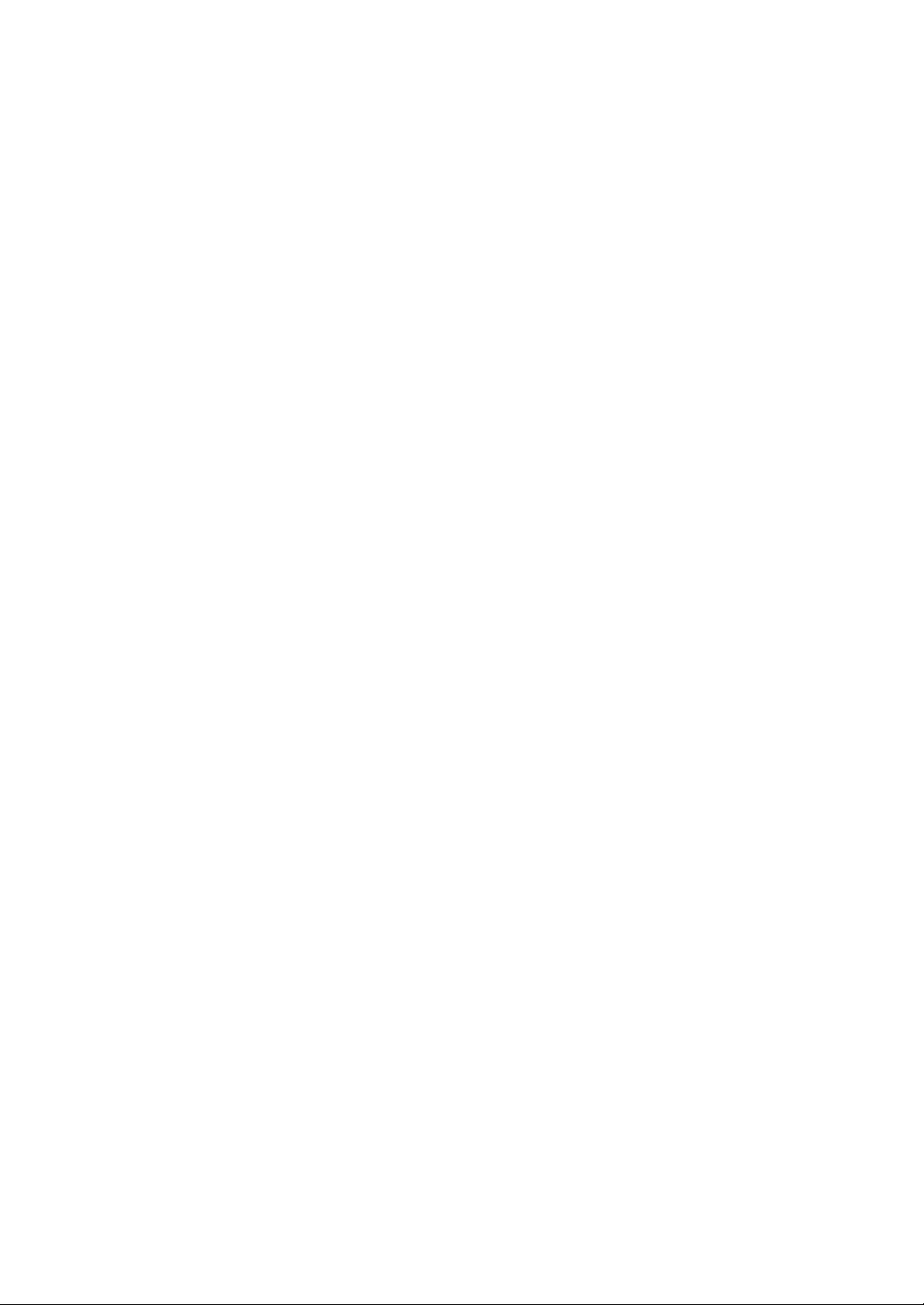
C
APITOLO
I
L FAX
3

Invio di un fax
L'invio di un fax è molto semplice se ci si attiene alle istruzioni qu i fornit e. Nelle istru zioni verrà descritto come
caricare il documento, impostare risoluzione/contrasto e comporre il numero.
Caricamento dei documenti
1
Caricare i documenti co n l a par t e superiore rivolta verso il basso nel vassoio dei document i con il lato di
stampa lontano da sé.
• Assicurarsi che il documento sia asciutto e privo di graffette, fermagli e altri oggetti estranei.
• Per ulteriori informazioni sul tipo di carta utilizzabile per i documenti, vedere “Documenti utilizzabili” a pagina 3.2.
2
Regolare le guide del documenti in modo che corrispondano
alla larghezza del documento e caricare fino a un massimo di
10 fogli finché l'alimentatore documenti automatico non lo
afferra e lo spinge all'interno. Quando viene rilevata la presenza di un documento caricato, sul disp lay compare
l'indicazione
• Se si invia più di un foglio, assicurarsi che il foglio inferiore entri
per primo. Inserire i fogli spingendoli leggermente, affinché vengano inseriti gradualmente.
• Se si stanno caricando pagine insolitamente spesse o sottili, inserire un foglio alla volta. Se il documento non viene
inserito automaticamente, aprire il Pannello di controllo, rimuovere il documento e riprovare a caricarlo.
3
Scegliere la risoluzione e il contrasto adeguati premendo rispettivamente
Documento Pronto
.
Guida del
documento
Modo Rx/Scuro
e
Risoluzione
.
Documenti utilizzabili
Foglio singolo 2 o più fogli
Dimensioni del
documento
Larghezza di scansione effettiva 210 mm
Numero di fogli caricabili simultaneamente - Fino a 10
Spessore del documento 0,07 mm ~ 0,15 mm 0,075 mm ~ 0,12 mm
Qualità della ca rta Non patinata a e n trambi i lati
a. Quando si invia un documento più grande del formato A4, è necessario estrarre immediatamente ciascun foglio non appena esso è stato digitalizzato. In caso contrario, la carta potrebbe incepparsi.
Max
Min. 148 mm (LA) x 35 mm (LU)
216 mm (LA) x 390 mm (LU)
Per più fogl i , tutte le p ag i ne del docume nto devono av ere le stess e dimensio ni e la carta deve essere dello st e s so
tipo.
NON
cercare di inviare documenti che siano:
• bagnati
• coperti di inchiostro bagnato
• arricciati, spiegazzati, o piegati
• troppo sottili (di spessore inferiore a 0,07 mm, carta velina, carta per spedizioni via aerea, ecc.)
• troppo spessi (di spessore superiore a 0,15 mm)
• trattati chimicamente (carta sensibile alla pressione, carta carbone, ecc.)
• rivestiti (carta patinata, ecc.)
• troppo piccoli o corti (come etichette, bigliettini, ecc.)
• fatti con tessuto o metallo
Per inviare questi documenti, utilizzare una copiatrice da ufficio per fare prima una fotocopia,
quindi inviare la copia.
a
216 mm (LA) x 297 mm (LU)
3.2
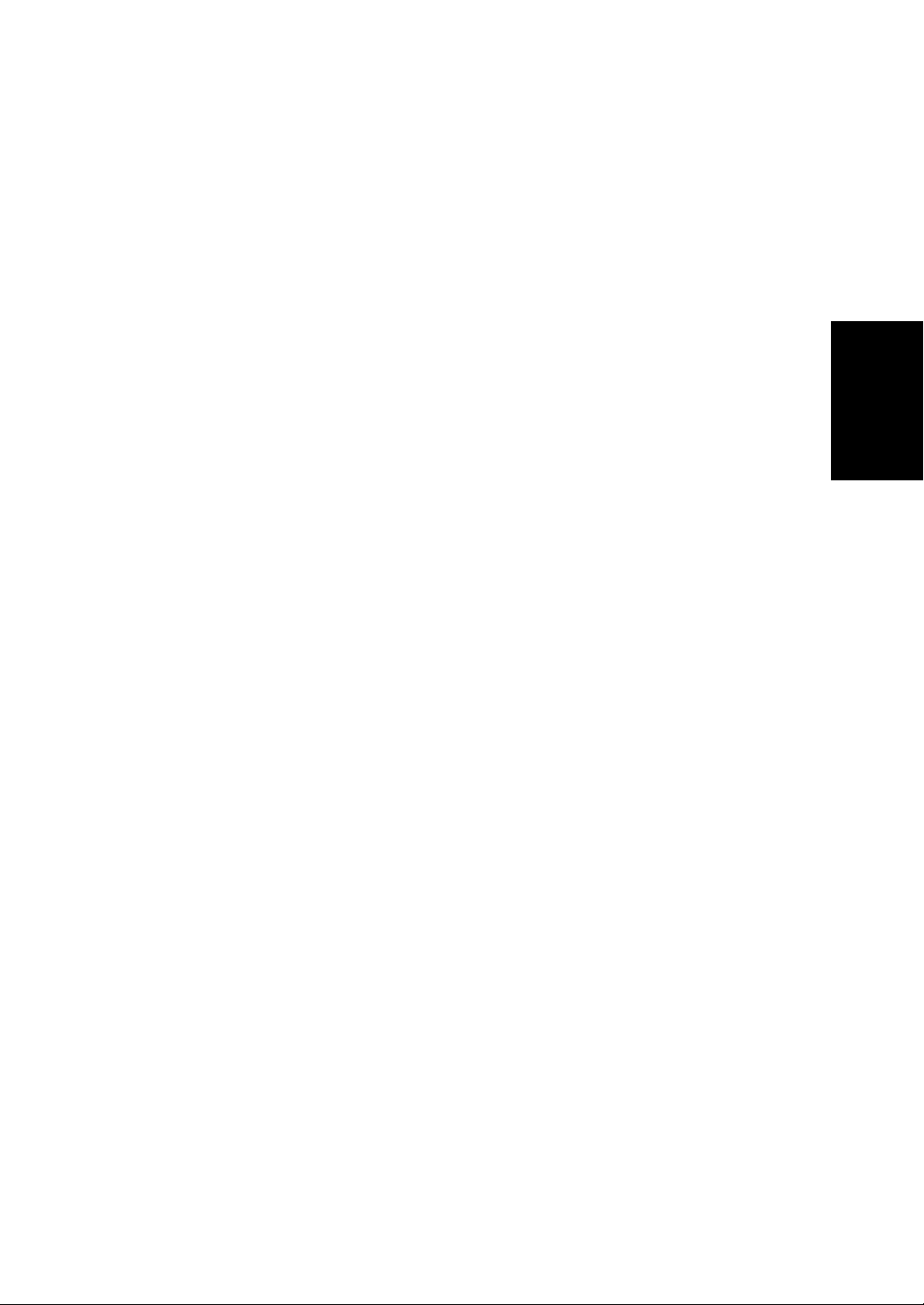
Impostazione della risoluzione e del contrasto dei documenti
Si consiglia di inviare documenti stampati con una macchina da scrivere, scritti a penna, con inchiostro nero o
stampati con una stampante laser. La carta dovrebbe essere bianca o molto chiara e di peso no rmale,
non cartone.
Le righe blu di un quaderno a righe non vengono inviate correttamente per fax. Per ulteriori informazioni sul tipo
di carta utilizzato per i documenti, vedere “Tipi e formati di carta” a pagina 1.5. Quando si inviano/copiano documenti normali, è necessario regolare risoluzione e cont r ast o.
Se si inviano/copiano documenti con caratteristiche di contrasto insolite, comprese le fotografie, è possibile
regolare la risoluzione e il contrasto per eseguire una trasmissione dei documenti di qualità elevata.
Per regolare la risoluzione e il contrasto
1
Girare la pagina verso il basso e inserirla nell'alim entatore documenti.
Per ulteriori informazioni, vedere “Caricamento dei documenti” a pagina 3.2.
2
Premere
• L'impostazione STANDARD è idonea per originali stampati o battuti a macchina con caratteri di dimensioni
• L'impostazione FINE è idonea per i documenti contenenti molti dettagli.
• L'impostazione SUPERFINE è idonea per i documenti contenenti dettagli estremamente precisi.
• La modalità SUPERFINE non è viene utilizzata per l'invio di documenti acquisiti in memoria (ossia, invio
• Se si invia un documento utilizzando la memoria (trasmissione in memoria, fax differito, ad esempio), l'opzione
3
Premere
• NORMALE funziona bene per documenti scritti a mano, battuti a macchina o stampati.
• CHIARO funziona in modo ottimale con le stampe molto scure.
• SCURO funziona in modo ottimale con stampe chiare o segni a matita poco definiti.
• FOTO viene utilizzato per l'invio per fax di fotografie o altri documenti contenenti colori o tonalità di grigio.
• Quando viene eseguito l'invio/la copia, la risoluzione/il contrasto tornano automaticamente ai valori predefiniti.
Risoluzione
normali.
SUPERFINE funziona solo se l'apparecchio remoto dispone anch'esso della funzione SUPERFINE.
intelligente,trasmissione in memoria e fax differito).
SUPERFINE viene reimpostata su FINE anche se si era selezionato SUPERFINE.
Modo Rx/Scuro
Quando si seleziona l'opzione Foto, la risoluzione viene impostata automaticamente su FINE.
tutte le volte desiderate per regolare la nitidezza e la chiarezza.
tutte le volte che si desidera regolare la scurezza.
IL FAX
IL FAXIL FAXIL FAXIL FAXIL FAXIL FAXIL FAX
Invio manuale di un fax
1
Girare la pagina verso il basso e inserirla nell'alim entatore documenti.
Per ulteriori informazioni, vedere “Caricamento dei documenti” a pagina 3.2.
2
Solle vare il microtelefono o premere
3
Immettere il numero del fax remoto utilizzando il tastierino numerico.
4
Premere
5
Riabbassare il microtelefono.
Invio F a x
quando si sente il tono del fax.
Altoparl. (o Selez.)
.
Invio automatico di un fax
Per inviare automaticamente un fax è necessario aver già memorizzato i numeri nelle ubicazioni di selezione
abbreviata. Per informazioni su come registrare la selezione diretta o la selezione abbreviata,
vedere “Memorizzazione di un nu mero nella Agenda” a pagina 2.2.
1
Girare la pagina verso il basso e inserirla nell'alim entatore documenti.
Per ulteriori informazioni, vedere “Caricamento dei documenti” a pagina 3.2.
2
Immettere l'ubicazione di selezione diretta o selez ione abbreviata.
Invio
Se si sta utilizzando la selezione abbreviata, è necessario premere
• L'apparecchio acquisisce il documento in memoria e inizia a trasmettere. Se l'opzione
disattivata, l'apparecchio prima comporrà il numero e quindi procederà all'invio.
• L'apparecchio può essere impostato in modo da stampare automaticamente una conferma di invio. Per ulteriori
informazioni, vedere “Conferma Invio” a pagina 6.7.
.
Invia Da Memoria
è stata
3.3

Ricomposizione automatica del numero
Quando si invia un fax, se il numero chiamato è o ccupato oppure non c'è risposta, l'apparecchio tenta
di richiamarlo ogni tre minuti, fino a due volte.
Prima di richiamare il numero, sul display compare l'indicazione
Se si desidera richiamare il numero immediatamente, premere
Oppure, premere
Stop/Cancella
per annullare la ricomposizione del numero; dop odiché, l'apparecchio torna alla
Per selezionare ora, premere Avvio Fax
Invio Fax
.
.
modalità Standby.
Ricezione di un fax
Prima di ricevere un fax, assicurarsi di caricare uno dei formati di carta supportati per la ricezione di fax. Per
informazioni sui tipi di carta utilizzabili, vedere “Tipi e formati di carta” a pagina 1.5.
Modalità di ricezione
Il fax ha varie modalit à di ricezione; FAX, TEL, AUT O, SEGRETERIA e DRP D. Per la modalità DRPD, vedere
“Modo DRPD” a pagina 6.8. Se si è un utente SF-36 5T P, è necessario premere il pulsante
selezionare la modalità SEGRETERIA. Non premere il pulsante
essere modificato premendo
Modo Rx/Scuro
quando non è caricato nessun documento. Il grafico seguente
Modo Rx/Scuro
. La modalità di ricezione può
descrive il funzionamento di ciascuna modalità di ricezione:
Modalità di
ricezione
FAX Tutto L'apparecchio risponde a una chiamata in entrata e passa
TEL La ricezione automatica di fax viene disattivata. Un fax può
AUTO Il fax risponde automaticamente ai fax dopo il numero di
SEGRETERIA SF-365TP L'apparecchio riproduce un messaggio di benvenuto ai
Modello Funzionamento Sezione di riferimento
immediatamente alla modalità di ri cezione, aspettandosi la
ricezione di un fax.
SF-360
/SF-361P
essere ricevuto solo premend o manualmente
squilli specificato. Se l'appa recchio non prende il se gnale del
fax, emetterà un altro squillo a indicare che si tratta di una
chiamata di ce llu lare . Per r ispon dere alla chiamata, sollev are
il microtelefono. Se non si sollev a il microtelefono del fax,
esso passerà alla modalità di ricezione autom a tica.
chiamanti, quindi il chiamante può lasciare un messaggio in
arrivo sull'apparecchio, nonché un fax.
È necessario collegare una segreteria telefonica alla presa
della linea EXT sul fax. Quando il telefono squilla, la segreteria telefonica collegata risponde e memorizza il messaggio del chiamante, se il chiaman te lo lascia. Se il fax rileva
un tono fax sulla linea, la chiamata passa automa ticamente
alla modalità di ricezione Fa x.
Invio Fax
.
Segreteria
Ricezione nella modalità
FAX a pagina 3.5.
Ricezione in modalità TEL
a pagina 3.5.
Ricezione nella modalità
AUTO a pagina 3.5.
Ricezione nella modalità
SEGRETERIA (SF-365TP)
a pagina 3.6.
Ricezione nella modalità
SEGRETERIA (SF-360/
SF-361P) a pagina 3.5.
per
Se si utilizza di rado la linea fax per le conversazioni vocali, impostare l'apparecchio in modo che riceva
automaticamente i fax selezionando la modalità FAX o AUTO.
3.4

Ricezione nella modalità FAX
Per impost are l'apparecchio sull a modalità FAX, premere più volte
• Nella modalità Standby, l'indicazione FAX appare nell'angolo destro dello schermo.
• Quando si riceve una chiamata, l'apparecchio risponde dopo il secondo squillo e riceve automaticamente il fax.
Al termine della ricezione, l'apparecchio torna alla modalità Standby.
• Se si desidera passare all'opzione
Squilli Risposta
, vedere “Squilli Risposta” a pagina 6.7.
Modo Rx/Scuro
fino a visualizzare
Ricezione in modalità TEL
Modo Fax
.
IL FAX
Per impostare l'apparecchio sulla modalità TEL, premere più v o lte
Modo Telefono
.
Modo Rx/Scuro
fino a visualizzare
Nella modalità Standby, l'indicazione TEL appare nell'angolo destro dello schermo.
1
Sollevare il microtelefono e rispondere quando il telefono squilla.
4
Se l'apparecchio è un S F-365TP e non si risponde, la chiamata entro un nume ro di squilli predefinito
l'OGM della segreteria telefonica viene riprodotto .
2
Premere
Invio F a x
se si sente un tono di fax, oppur e se l'interlocutore chiede di ricevere un documento.
Assicurarsi che non si a cari cat o nessun documento, altri menti il documento verrà inviato al fax del
chiamante sul cui display viene visualizzata l'indic azione Invia.
3
Riagganciare il microtelefono.
Ricezione nella modalità AUTO
Per impostare l'apparecchio sulla modalità AUTO, premere più volte
Modo Auto
visualizzare
• Nella modalità Standby, l'indicazione AUTO appare nell'angolo destro dello schermo.
• Quando arriva una chiamata, l'apparecchio risponde. Se si riceve un fax, l'apparecchio passa alla modalità di
ricezione. Se l'apparecchio non rileva il segnale del fax, continua a squillare a indicare che si tratta di una chiamata
di cellulare. Sollevare il microtelefono per rispondere alla chiamata, altrimenti esso passa alla modalità di ricezione
automatica, dopo circa 25 secondi.
.
Modo Rx/Scuro
fino a
Ricezione nella modalità SEGRETERIA (SF-360/SF-361P)
Per usare questa modalità di ricezione, è necessario che sia collegata una segreteria telefonica. Per impostare
l'apparecchio sulla modalità SEGRETERIA, premere più volte
visualizzare
Modo SEGRETERIA
.
Modo Rx/Scuro
fino a
IL FAXIL FAXIL FAXIL FAXIL FAXIL FAXIL FAX
Nella modalità Standby, l'indicazione SEG appare nell'angolo destro dello schermo.
• Quando arriva una chiamata, la segreteria telefonica collegata risponde e memorizza il messaggio del chiamante, se
il chiamante lo lascia. Se l'apparecchio rileva un segnale fax, passa alla modalità di ricezione.
• Se l'apparecchio è impostato sulla modalità SEG e la segreteria telefonica è spenta, oppure se non è
collegata al fax, l'apparecchio passa automaticamente alla modalità di ricezione dopo alcuni squilli.
• Se la segreteria telefonica dispone di un contatore di squilli selezionabile dall'utente, impostare l'apparecchio in
modo che risponda a una chiamata in entrata in meno di 4 squilli.
• Se il livello acustico della chiamata è troppo basso a causa della cattiva qualità del collegamento telefonico, il fax o
la segreteria telefonica potrebbero non funzionare correttamente.
• Quando si imposta l'apparecchio sulla modalità TEL ed è collegata una segreteria telefonica, è necessario
assicurarsi di spegnere la segreteria telefonica, altrimenti il messaggio in uscita interromperà la conversazione
telefonica. Non tutte le segreterie telefoniche funzionano con il fax.
• Quando la segreteria telefonica risponde a una chiamata in entrata, registra un tono fax finché non si rende conto
che si tratta di un fax in arrivo. Per questo motivo, la segreteria telefonica potrebbe riferire che è stato lasciato un
messaggio vocale, anche quando in pratica si tratta di un fax.
4. Regno Unito: 20, Paesi: 13
3.5
